Reklame
Hvis en 18,4-tommer tablet lyder enormt, er det fordi den er. Samsung Galaxy View har en større skærm end de fleste bærbare computere, og alligevel er det en Android-tablet.
På mange måder er dette en unik enhed. Ud over sin enorme størrelse har den også en indbygget stativ, der altid er ude - hvilket betyder, at dette ikke er noget som Samsungs andre tynde tablets - og et håndtag til at bære det rundt.
Forvirret endnu? Lad os se nærmere på denne tablet og se, om det giver praktisk mening. instagram story viewer
specifikationer
- Pris: $ 550 fra Amazon
- Dimensioner: 451,8 mm x 275,8 mm x 11,9 mm (17,79 tommer x 10,86 tommer x 0,47 tommer)
- Vægt: 2,65 kg (5,84 lb)
- Skærm: 18,4 ″ 1080p skærm
- Processor: Octa-core 1,6 GHz Exynos 7580
- VÆDDER: 4 GB
- Hukommelse: 32 GB
- Batteri: 5.700 mAh
- Kamera: 2.1MP f / 2.2 kamera foran
- Operativ system: Android 5.1 Lollipop med TouchWiz-overlay
- Ekstra: MicroSD-kortspor
Hardware
Samsung Galaxy View er i modsætning til enhver Android-enhed, jeg nogensinde har brugt før, så det er lidt svært at beskrive. Selve tabletten er tynd langs bunden og toppen, selvom den har en slags bump bagpå omkring to tredjedele af vejen op. Stativet hænger på den bump, så hvis toppen af stativet flugter med tabletten (og holdes magnetisk der), skubber bunden væk fra tabletten - og omvendt. Der er ingen måde at fuldføre standen sammen.

Ovenfor kan du se tabletten i dens visningstilstand. Med en sådan understøttet tablet er det let at se film eller tv-shows - selvom skærmens vinkel ikke kan justeres.
Men hvis du tager enheden op og skubber ned på den nederste del af stativet (hvilket kræver en lille indsats takket være magneterne, der holder den på plads), så skubber den øverste del af stativet ud, mens den nederste del flugter med enhed.

Du kan se denne tilstand - lad os kalde den typetilstand - vist ovenfor. Denne tilstand gør det nemt at hvile tabletten på en plan overflade som et skrivebord eller dit skød og skrive let væk. Med alle skærmejendomme her er det faktisk ret behageligt at skrive på.

Der er et håndtag langs toppen for at trække dette dyr rundt. Det lyder måske latterligt at indarbejde et håndtag i en tablet, men Galaxy View ville ellers være irriterende at bære rundt med to hænder.

Materielt set kigger du på meget plast her. Bortset fra fronten, som naturligvis er glas, er udsigten hele plasten hele tiden. Bagsiden af selve tabletten - som du næsten aldrig ser på grund af stativet - er en mat, glat plastik. Stativet har en flot struktureret effekt, der ikke tiltrækker fingeraftryk, så jeg klager ikke.

For så vidt som knapper og indgange går, finder du en grundlæggende tænd / sluk-knap og volumen vippekombination øverst til venstre på enheden. I nederste højre hjørne finder du et hovedtelefonstik, en microUSB-port og en proprietær opladningsport (fordi denne ting er alt for stor til at oplade via microUSB).
Der er også en plads til et microSD-kort, der er diskret placeret under stativet på nedre bagside. Til venstre og højre for bumpen er der to højttalere, der tilbyder imponerende og høj lyd. Selvom de vender bagud, føles det som om stativet fungerer til at reflektere lyden tilbage til dig, sådan som dem DIY telefonhøjttalere Oprettelse af dine egne smartphonehøjttalere - MakeUseOf-testsDen gennemsnitlige smartphonehøjttaler er en fornærmelse mod en audiofils ører. Dårlig kvalitet, lav lydstyrke og mangel på bas kan ødelægge lyden. Da disse højttalere er indbyggede, er der ikke en nem måde at ... Læs mere .

Selvom de fleste af Samsungs enheder har en fysisk Home-knap med kapacitiv ryg og multitasking nøgler, fjerner visningen alle fysiske knapper til softwaretaster, som vi vil diskutere mere i det næste afsnit.
Der er også et frontvendt kamera på tabletten, men intet bagudvendt kamera. Enkeltkameraet skyder 2MP-billeder og kan optage i 1080p, og jeg kan bekræfte, at det fungerer godt til Skyping, selvom fotos ikke er de klareste ved den lave opløsning.
Software
Touchwiz, Samsungs Android-hud Android Skins forklaret: Hvordan ændrer hardwareproducenter lager Android?Hardwareproducenter kan lide at tage Android og omdanne det til noget, der er helt deres eget, men er dette en god eller en dårlig ting? Se og sammenlign disse forskellige Android-skins. Læs mere , er elsket af mange og hadet af sandsynligvis endnu flere. Mens det plejede at være overfyldt med funktioner til det punkt, at det var enormt overvældende, har Samsung klaret sig godt med at skalere det tilbage i de seneste år. Der er nogle Samsung-specifikke funktioner og apps Udskift Samsung Apps med disse bedre alternativerUanset om du har en Samsung-enhed og vil undgå de indbyggede apps, eller bare vil have nogle af de seje Samsung-funktioner, er det apps, du bør tjekke ud. Læs mere som folk elsker, som split-screen og flydende vinduetilstand.
Mens Android kun tillader, at en app er åben ad gangen, giver Galaxy-visningen mulighed for ved hjælp af to apps side om side Få Samsungs Multi Window-funktion på enhver Android-enhedAlle nye Samsung Galaxy-enheder leveres med Multi Window, en fantastisk funktion, der giver dig mulighed for at køre flere apps på samme tid. Men hvordan får du dette på en ikke-Samsung-enhed? Læs mere , samt at have andre apps åbne i en flydende vindue Mere end bare widgets - Et kig på 3 nyttige flydende Android-appsHvis du troede, at flere vinduer var åbne på din Android-enhed kræver, at du bruger en speciel enhed, skal du tænke igen. Læs mere . Med så meget skærmplads at lege med, er begge disse tilstande meget værdsat, selvom at åbne dem er lidt kontraintuitivt.

For at gå ind i splitskærmstilstand skal du trykke på Multitasking-knappen nederst og derefter trykke på ikonet for dobbeltrektangel i den app, du vil åbne til venstre. Ikke alle apps understøtter split-screen-tilstand, så hvis du ikke kan se ikonet, har du ikke held.
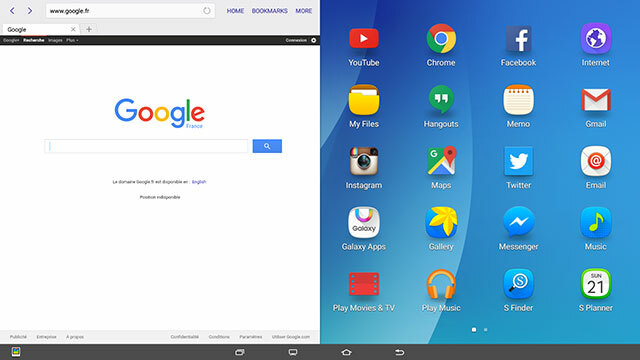
Derefter skal den app åbnes i venstre side, og der vises et gitter af split-screen-kompatible apps til højre. Vælg en, så er du væk. Et blåt rektangel skitserer det vindue, du aktuelt arbejder i, og du kan justere størrelsen på de to apps ved at skubbe cirklen i midten.
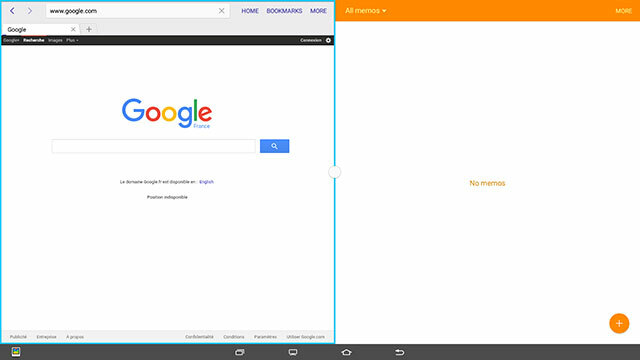
For flydende vinduetilstand er der flere måder at få adgang til den. Hvis du trykker på multitasking-knappen, kan du trykke og holde på en hvilken som helst app (hvis du ikke holder, skal du stryge appen væk og rydde den fra RAM) og derefter trække den på skærmen for at åbne den i et flydende vindue .
Hvis du allerede har en app (eller to) åben, kan du bringe den i flydende vinduetilstand ved at trække ind fra øverste venstre hjørne.
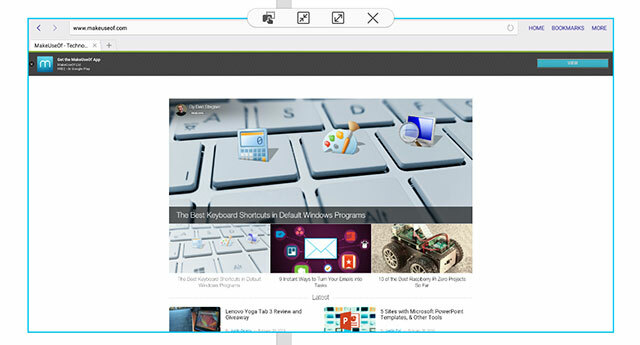
Flydende vinduer har en cirkel langs toppen, der har de samme muligheder som cirklen mellem to split-screen apps. De indadgående klemmepile minimerer appen til en flydende boble, der minder om Facebooks chathoveder Chathoveder og klistermærker - Tjek de nye funktioner på Facebook Messenger [Ugentlige Facebook-tip]Har du allerede bemærket de nyeste funktioner i Facebook-chat på iOS og Facebook Messenger på Android? Før udgivelsen af Facebook Home modtog Facebooks chat-app en opdatering, der indeholdt chathoveder og ... Læs mere . De udadgående klemmepile udvider appen for at tage hele skærmen op.
Det faste rektangel over det stiplede omrids af et rektangel med en finger, der stikker det (wow, hvad et ikon) bruges til let at kopiere information fra en app til en anden.
Men vent, der er mere. Tag et hvilket som helst flydende ikon, og træk det over til venstre eller længst til højre på skærmen, og et blåt rektangel vises over halvdelen af skærmen. Slip det flydende ikon, så optager den halvdelen af skærmen (ligesom Snap-funktion på Windows Sådan gør du vinduesnapping i Windows 10 mindre irriterende med en tweakNår du klikker på et vindue til siden af skærmen, viser Windows automatisk andre apps, som du kan snap til den anden side. Hvis du ikke kan lide denne prompt, skal du deaktivere den her. Læs mere ).
Tilsvarende, hvis du allerede har en app åben, kan du åbne panelet Multitasking og trykke og holde på en hvilken som helst app, og træk den derefter til langt til venstre eller langt til højre for at åbne den i delt skærmtilstand ved siden af din allerede åbne app.

Hvis du bruger en hvilken som helst app i fuldskærmstilstand (selv med flydende apps åbne over den), får du et tastatur på fuld skærm (ovenfor), der endda har et numerisk tastatur til højre. Men hvis du bruger apps i delt skærmtilstand, får du et meget mindre pop op-tastatur, som du kan trække rundt på skærmen (nedenfor).
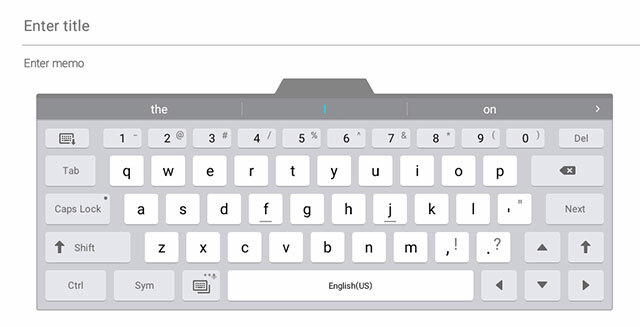
Har du alt det? Ja, heller ikke mig. Det er overflødigt at sige, at funktionerne er nyttige, men ikke særlig intuitive. Det tager lidt at lege med at vænne sig til det, og hvis jeg er ærlig, kæmper jeg stadig med det.
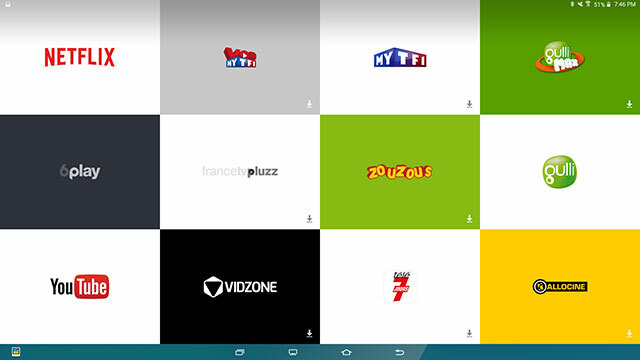
Den eneste anden store ændring er tilføjelsen af et par nye knapper i navigationslinjen. Mellem Multitasking og Home er der en knap, der ligner et tv og fører dig til en skærm med store fliser af populære medie-apps. Dette er faktisk indbygget i lagerstarteren - stryg til højre, og du er derhjemme. Det virker fjollet at have denne knap indbygget og ikke-aftagelig, når du bare kunne åbne apps fra den almindelige launcher.
Derudover kan du ikke ændre nogen af fliserne, og de ser ud til at vælge apps baseret på din placering. Jeg er i Frankrig, hvilket betyder, at min skærm var befolket med franske apps som Gulli, Allocine og FranceTVPluzz - men da min Play Store-konto er baseret i USA, kunne jeg ikke engang downloade det meste disse apps. Så nu sidder jeg fast med rigtig nem adgang til fliser til apps, som jeg faktisk ikke kan downloade.
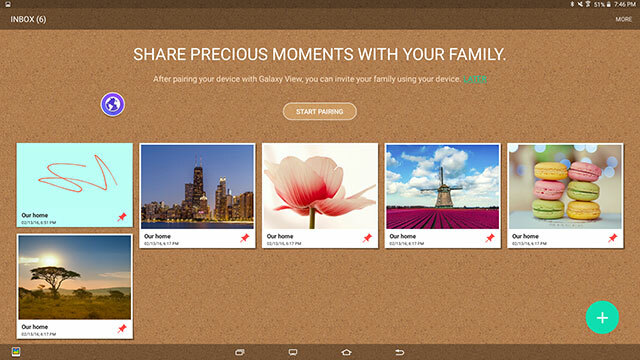
Der er også en anden ikke-flytbar knap i navigationslinjen, men denne er langt til venstre og åbner Family Square-appen, hvor du skal efterlade noter til forskellige familiemedlemmer - da ideen er, at hele din husstand deler denne tablet.
Ydeevne og brug af apps
Kort sagt behøver du ikke bekymre dig om ydeevne her. Jeg brugte visningen i timevis og havde aldrig problemer med forsinkelse. Apps åbnes problemfrit og kører problemfrit.
Gaming var jeg dog ikke rigtig i stand til at bedømme, siden den indbyggede S-konsol app kræver, at en Bluetooth-controller spiller. Dette er ikke ligefrem en tablet, du kan hente og vippe rundt for at spille racerspil - det er noget, du hviler foran dig, mens du spiller med en controller.
Grundlæggende spil fungerer selvfølgelig, men hvis det er spil, der er beregnet til at blive spillet i stående tilstand, får du et akavet mini-portrætversion af appen midt på skærmen - fordi denne tablet aldrig roterer til stående mode. Faktisk åbner enhver portræt-kun app - som Instagram eller Snapchat - sådan.
Mange andre apps er bare ekstremt akavet at bruge på den gigantiske skærm. Twitter ser underligt ud, når alt er så bredt, Facebook Messenger er svært at bruge, når dine modtagne beskeder er så langt væk fra dine sendte beskeder, og YouTubes faneblad Trending viser videominiaturebilleder så brede som skærm.
Nogle apps ser ikke engang ud til at have deres ikoner skaleret ordentligt. Facebook, Facebook Messenger og Instagram vises alle meget pixeleret i app-skuffen.
Andre apps opfører sig ikke ordentligt i splitskærmstilstand, som Twitter, som bliver ubrugelig ved at prøve at beholde dem for meget hvidt rum på siderne, men komprimerer alle tweets til et område, der kun er et par pixels bredt i centrum.
Batteri liv
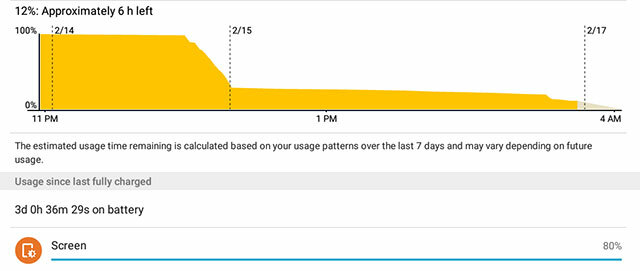
Når den ikke er i brug, bruger Galaxy View næsten intet batteri overhovedet, hvilket er rart, hvis du bare efterlader det rundt i stuen i nogen i huset at bruge 4 tip til deling af en tablet med flere personerSå du ønsker at dele en tablet mellem din familie eller værelseskammerater - her gør du det til en meget lettere proces. Læs mere .
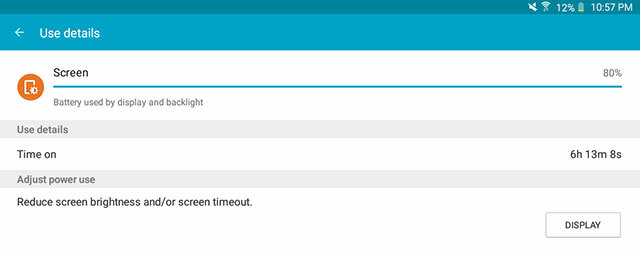
Selv efter streaming af shows i et par timer (døm mig ikke, du har også gjort det), var View stadig ved at trænge sammen. Jeg klarede 6 timers skærmtid i løbet af 3 dage. Jeg er ikke sikker på, hvordan du skal dømme batteriets levetid, som en enhed aldrig har til hensigt at forlade dit hus - da den altid er i nærheden af en oplader - men jeg blev bestemt ikke skuffet.
Skal du købe det?
Så er det faktisk realistisk at sidde og bruge dette 5 lb, 18 ″ monster? Jeg fandt faktisk ikke størrelsen meget afskrækkende. Håndtaget gør Galaxy View let at slæbe rundt, og det er sjovt at bruge det.
Alt i alt var jeg tilfreds med at bruge Galaxy View. De få app-quirks var generelt ubetydelige, og jeg kunne godt lide multitasking-funktionerne og den enorme skærm. Det er bestemt et nyt koncept, men stadig funktionelt.
Nu, hvis du bare bor alene eller rejser ofte, er dette ikke ligefrem ideelt. Det bedste scenario, jeg kan se for at bruge View, er en familie, der ønsker noget at dele.
Vores dom af Samsung Galaxy View:
Hvis du vil have en enhed, der bare skal forlade huset for at se medier og surfe på Internettet, kan Galaxy View helt sikkert fungere for dig. For at få udført arbejde eller rejse skal du dog have noget mindre og lettere.810
Send dine produkter til gennemgang. Kontakt James Bruce for yderligere detaljer.
Skye var Android-sektionsredaktør og Longforms Manager til MakeUseOf.